ऐसी दुनिया में जहां हम लगातार अधिक से अधिक डिजिटल होते जा रहे हैं, अपने ऑनलाइन खातों की सुरक्षा को अधिकतम करना सबसे महत्वपूर्ण चीजों में से एक है जो आप कर सकते हैं।
एक मजबूत पासवर्ड एक अच्छी शुरुआत है, लेकिन अगर आप चीजों को अगले स्तर पर ले जाना चाहते हैं, तो आपको उपयोग करने की आवश्यकता है दो तरीकों से प्रमाणीकरण. यह आपके खाते में गोपनीयता की एक और परत जोड़ता है, अक्सर आपको पासवर्ड के अलावा हर बार जब आप अपने खाते में लॉग इन करते हैं तो आपको एक यादृच्छिक कोड दर्ज करने की आवश्यकता होती है।
आपका Google खाता संभवतः आपके लिए सबसे महत्वपूर्ण में से एक है, और शुक्र है कि इसके लिए दो-कारक प्रमाणीकरण स्थापित करना त्वरित, आसान है, और कुछ अलग तरीकों से किया जा सकता है।
Google प्रॉम्प्ट दो-कारक प्रमाणीकरण कैसे सेट अप करें
Google आपको दो-कारक प्रमाणीकरण विधियों की एक किस्म का उपयोग करने की अनुमति देता है, लेकिन डिफ़ॉल्ट (और सबसे आसान) एक Google प्रॉम्प्ट है। जब आप किसी अज्ञात डिवाइस पर अपने Google खाते में लॉग इन करते हैं, तो आपको एक फ़ोन या टैबलेट पर एक संकेत मिलेगा जो आप पहले से लॉग ऑन हैं। यह संकेत देने के लिए कि आप साइन इन करने का प्रयास कर रहे हैं, और आप अपने रास्ते पर होंगे, उस पर टैप करें।
वेरिज़ॉन नई असीमित लाइनों पर $ 10 / मो के लिए पिक्सेल 4 ए की पेशकश कर रहा है
यह दो-कारक विधि है जिसे Google अनुशंसा करता है, और यह सेटअप प्रक्रिया जैसा दिखता है।
-
अपने Google खाते में लॉग इन करें myaccount.google.com आपके कंप्युटर पर।
 स्रोत: जो मारिंग / एंड्रॉइड सेंट्रल
स्रोत: जो मारिंग / एंड्रॉइड सेंट्रल -
दबाएं सुरक्षा बाईं ओर टैब।
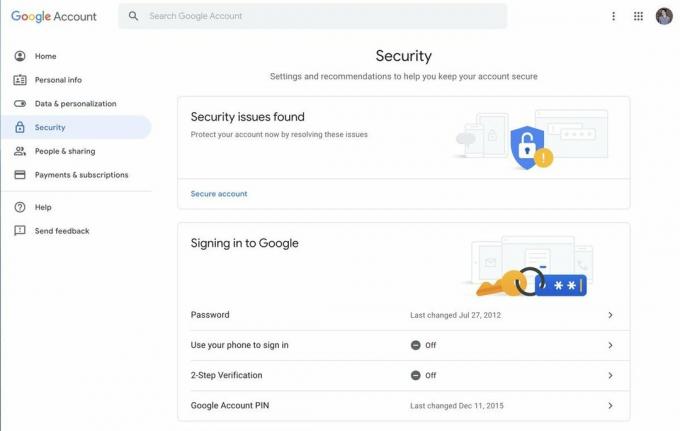 स्रोत: जो मारिंग / एंड्रॉइड सेंट्रल
स्रोत: जो मारिंग / एंड्रॉइड सेंट्रल - क्लिक करें 2-चरणीय सत्यापन.
-
क्लिक करें शुरू हो जाओ.
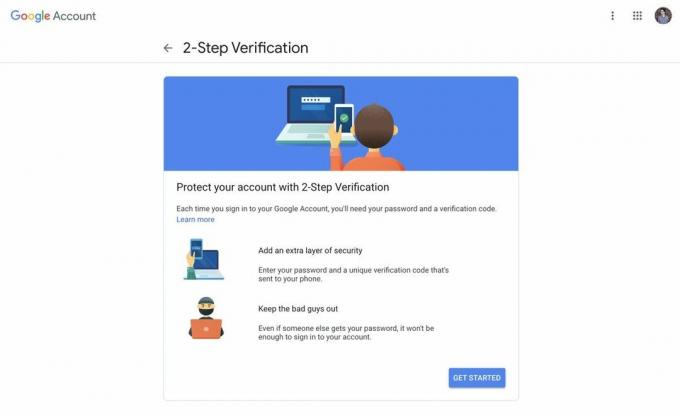 स्रोत: जो मारिंग / एंड्रॉइड सेंट्रल
स्रोत: जो मारिंग / एंड्रॉइड सेंट्रल -
अपना भरें Google पासवर्ड यह पुष्टि करने के लिए आप हैं।
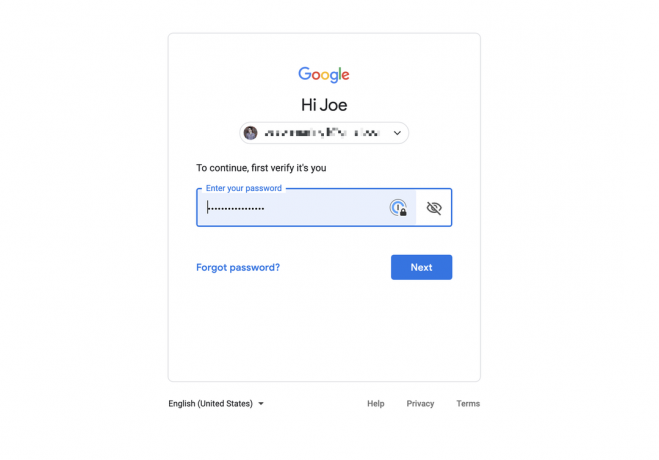 स्रोत: जो मारिंग / एंड्रॉइड सेंट्रल
स्रोत: जो मारिंग / एंड्रॉइड सेंट्रल -
क्लिक करें अब इसे आजमाओ
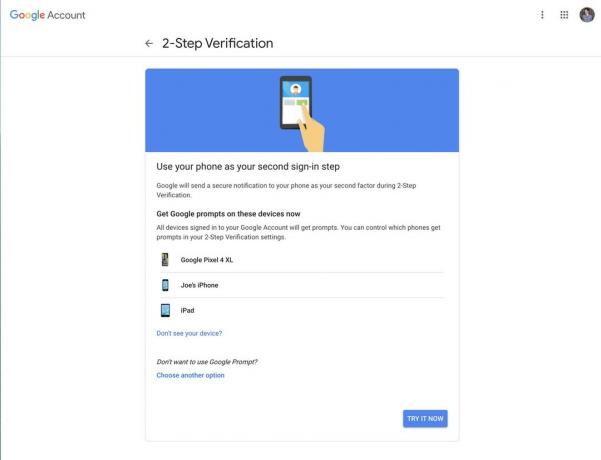 स्रोत: जो मारिंग / एंड्रॉइड सेंट्रल
स्रोत: जो मारिंग / एंड्रॉइड सेंट्रल - नल टोटी हाँ Google पॉप-अप पर जो आपके फ़ोन / टैबलेट पर दिखाई देता है।
-
Google प्रॉम्प्ट काम नहीं करने की स्थिति में एक बैकअप विकल्प के रूप में अपने फ़ोन नंबर की पुष्टि करें।
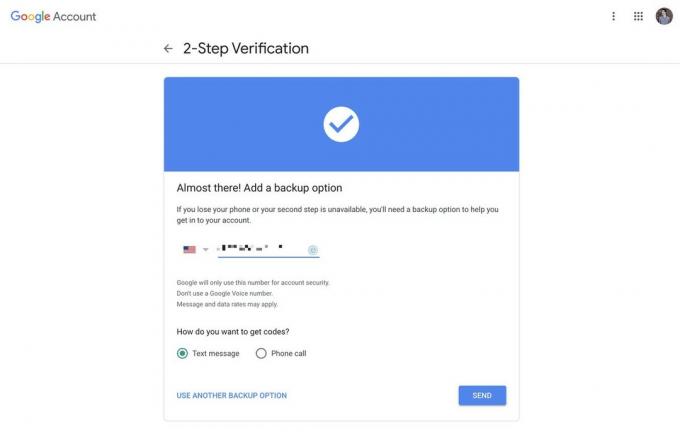 स्रोत: जो मारिंग / एंड्रॉइड सेंट्रल
स्रोत: जो मारिंग / एंड्रॉइड सेंट्रल -
उस कोड को दर्ज करें जो आपके नंबर पर टेक्सट है और क्लिक करें आगे.
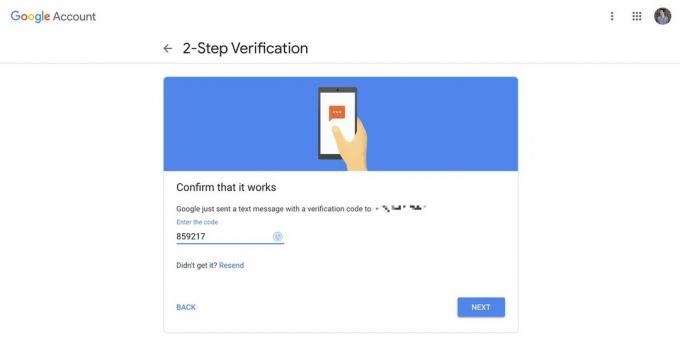 स्रोत: जो मारिंग / एंड्रॉइड सेंट्रल
स्रोत: जो मारिंग / एंड्रॉइड सेंट्रल -
क्लिक करें चालू करो दो-कारक प्रमाणीकरण सक्षम करने के लिए।
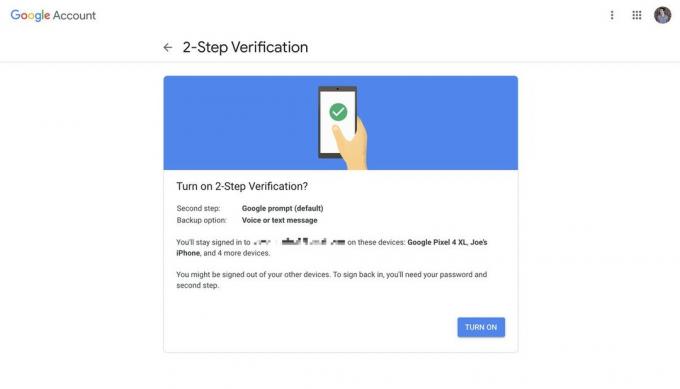 स्रोत: जो मारिंग / एंड्रॉइड सेंट्रल
स्रोत: जो मारिंग / एंड्रॉइड सेंट्रल
उस सब के साथ, अब आपके पास अपने Google खाते पर रॉक-एंड-रोल के लिए दो-कारक प्रमाणीकरण तैयार है।
भरोसेमंद उपकरणों में लॉग इन करते समय आप सामान्य की तरह केवल अपना पासवर्ड दर्ज करेंगे, लेकिन अगर आपको नया फ़ोन मिलता है या किसी सार्वजनिक कंप्यूटर पर लॉग इन करने का प्रयास करें, Google प्रॉम्प्ट की पुष्टि करने के लिए अपना फ़ोन हाथ में रखने के लिए तैयार रहें।
Google प्रमाणक द्वि-कारक प्रमाणीकरण कैसे स्थापित करें
जबकि डिफ़ॉल्ट Google प्रॉम्प्ट संभवतः अधिकांश लोगों के लिए सबसे अच्छा विकल्प है, आप Google के प्रमाणक ऐप के साथ दो-कारक प्रमाणीकरण भी सेट कर सकते हैं। यह एक मुफ्त ऐप है जो आपके दो-कारक लॉगिन के लिए यादृच्छिक कोड उत्पन्न करने के लिए उपयोग किया जाता है, और आपके Google खाते के साथ, किसी भी अन्य ऐप / वेबसाइट के साथ उपयोग किया जा सकता है जो दो-कारक एप्लिकेशन का समर्थन करता है।
इस का उपयोग शुरू करने के लिए उत्सुक? यहाँ आपको क्या करना है।
-
पर 2-चरणीय सत्यापन पृष्ठ हम बस पर थे, नीचे स्क्रॉल करें और क्लिक करें सेट अप के अंतर्गत ऑथेंटिकेटर ऐप.
 स्रोत: जो मारिंग / एंड्रॉइड सेंट्रल
स्रोत: जो मारिंग / एंड्रॉइड सेंट्रल -
आपके पास कौन सा फोन है उसे चुनें और क्लिक करें आगे (हम इस उदाहरण के लिए Android का उपयोग कर रहे हैं)।
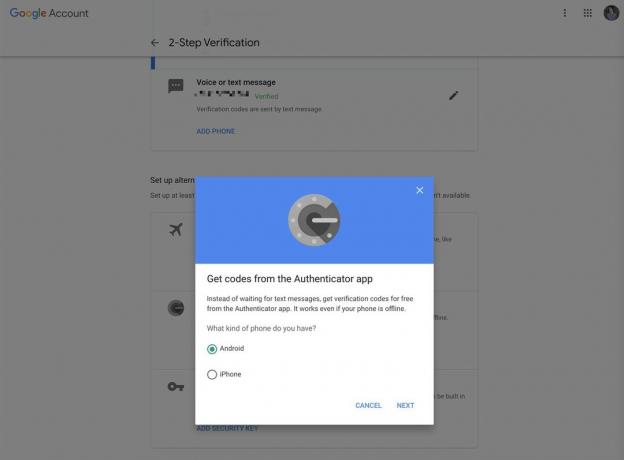 स्रोत: जो मारिंग / एंड्रॉइड सेंट्रल
स्रोत: जो मारिंग / एंड्रॉइड सेंट्रल
इस अगले भाग के लिए, हम डेस्कटॉप से दूर जा रहे हैं और अपने Android फ़ोन पर जा रहे हैं।
- को खोलो गूगल प्ले स्टोर.
- खोज "Google प्रमाणक।"
-
नल टोटी इंस्टॉल.
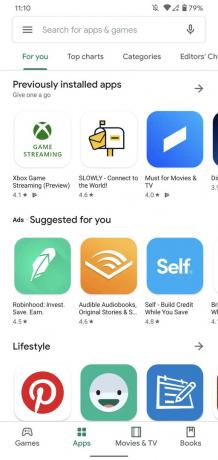

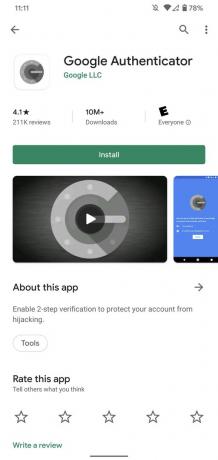 स्रोत: जो मारिंग / एंड्रॉइड सेंट्रल
स्रोत: जो मारिंग / एंड्रॉइड सेंट्रल - ऐप खोलें और टैप करें शुरू.
- नल टोटी छोड़ें नीचे बाईं ओर।
-
नल टोटी एक बारकोड स्कैन करें.
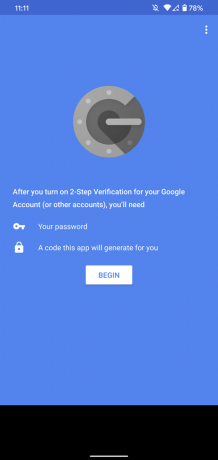
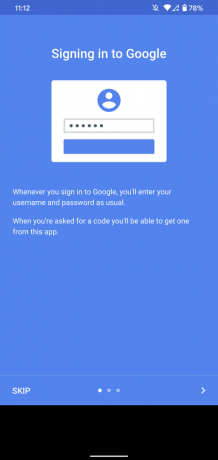
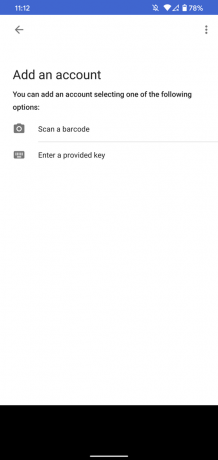 स्रोत: जो मारिंग / एंड्रॉइड सेंट्रल
स्रोत: जो मारिंग / एंड्रॉइड सेंट्रल - नल टोटी अनुमति कैमरा एक्सेस प्रदान करने के लिए।
-
बारकोड को स्कैन करें।
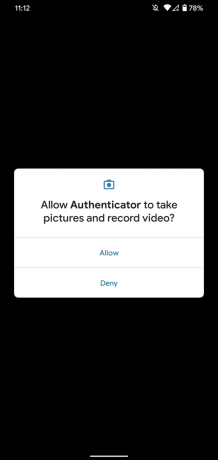
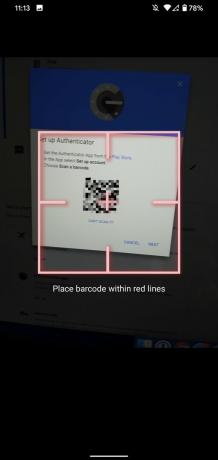
 स्रोत: जो मारिंग / एंड्रॉइड सेंट्रल
स्रोत: जो मारिंग / एंड्रॉइड सेंट्रल
अंत में, हम सब कुछ को अंतिम रूप देने के लिए आपके कंप्यूटर पर वापस जाते हैं।
-
क्लिक करें आगे.
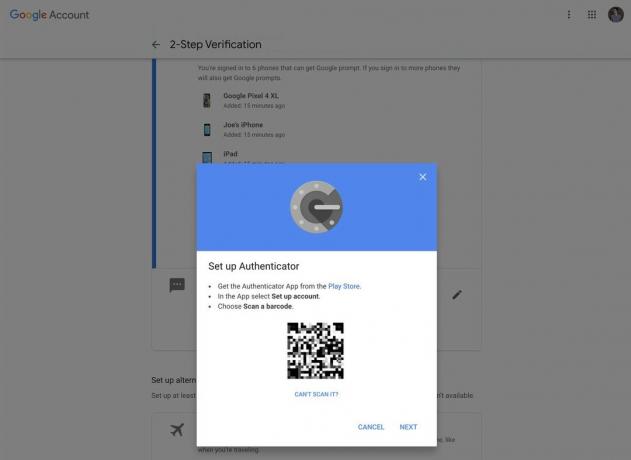 स्रोत: जो मारिंग / एंड्रॉइड सेंट्रल
स्रोत: जो मारिंग / एंड्रॉइड सेंट्रल - प्रवेश करें कोड आपके फ़ोन पर Google प्रमाणक ऐप पर दिखाया गया है।
-
क्लिक करें सत्यापित करें.
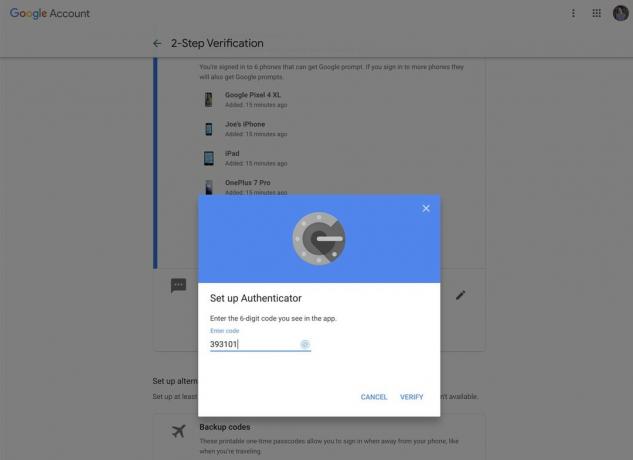 स्रोत: जो मारिंग / एंड्रॉइड सेंट्रल
स्रोत: जो मारिंग / एंड्रॉइड सेंट्रल -
क्लिक करें किया हुआ.
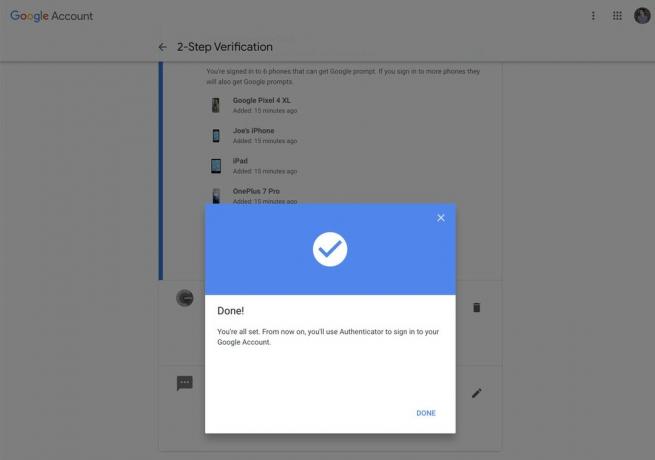 स्रोत: जो मारिंग / एंड्रॉइड सेंट्रल
स्रोत: जो मारिंग / एंड्रॉइड सेंट्रल
बस!
ठीक वैसे ही, आपने अपने Google खाते पर दो-कारक प्रमाणीकरण स्थापित किया है। बधाई!
आप या तो Google प्रॉम्प्ट या Google प्रमाणक के साथ गलत नहीं कर सकते, इसलिए जो भी आपके लिए सबसे अच्छा काम करता है उसे चुनने के लिए स्वतंत्र महसूस करें। यदि आपके पास अन्य एप्लिकेशन / साइटें भी हैं, जो दो-कारक के साथ सेट हैं, तो Google प्रमाणक एक बेहतर विकल्प हो सकता है, क्योंकि यह आपके सभी कोड के लिए एक केंद्रीय स्थान के रूप में कार्य कर सकता है।
मैं व्यक्तिगत रूप से Google प्रॉम्प्ट का उपयोग करता हूं क्योंकि यह गति और सुविधा का सिर्फ थोड़ा अतिरिक्त स्पर्श प्रदान करता है जो आपके खाते में अक्सर लॉग इन और आउट होने पर अच्छा होता है। यह व्यक्तिगत पसंद का मामला है, इसलिए जो भी आपके फैंस को गुदगुदी करता है, उसके साथ बेझिझक जाएं।
दो-कारक प्रमाणीकरण: वह सब कुछ जो आपको जानना आवश्यक है
क्या आपने इस सप्ताह के एंड्रॉइड सेंट्रल पॉडकास्ट के बारे में सुना है?

हर हफ्ते, एंड्रॉइड सेंट्रल पॉडकास्ट आपको परिचित सह-मेजबान और विशेष मेहमानों के साथ नवीनतम तकनीक समाचार, विश्लेषण और गर्म लेता है।
- पॉकेट कास्ट में सदस्यता लें: ऑडियो
- Spotify में सदस्यता लें: ऑडियो
- ITunes में सदस्यता लें: ऑडियो
हम अपने लिंक का उपयोग करके खरीदारी के लिए कमीशन कमा सकते हैं। और अधिक जानें.

ये सबसे अच्छे वायरलेस ईयरबड्स हैं जिन्हें आप हर कीमत पर खरीद सकते हैं!
सबसे अच्छा वायरलेस ईयरबड आरामदायक, शानदार ध्वनि, बहुत अधिक लागत नहीं है, और आसानी से जेब में फिट होते हैं।

PS5 के बारे में आपको जो कुछ भी जानना है: रिलीज की तारीख, मूल्य, और बहुत कुछ।
सोनी ने आधिकारिक तौर पर पुष्टि की है कि यह PlayStation 5 पर काम कर रहा है। यहां हम सब कुछ जानते हैं जो इसके बारे में अब तक जानते हैं।

नोकिया ने 200 डॉलर के तहत दो नए बजट एंड्रॉइड वन फोन लॉन्च किए।
एचएमडी ग्लोबल के बजट स्मार्टफोन लाइनअप में नोकिया 2.4 और नोकिया 3.4 नवीनतम जोड़ हैं। चूंकि वे दोनों एंड्रॉइड वन डिवाइस हैं, इसलिए उन्हें दो प्रमुख ओएस अपडेट प्राप्त करने और तीन साल तक नियमित सुरक्षा अपडेट प्राप्त करने की गारंटी है।

Android के लिए सबसे अच्छा आइकन पैक के साथ अपने स्मार्टफोन या टैबलेट को मसाला दें।
अपने डिवाइस को अनुकूलित करने में सक्षम होना शानदार है क्योंकि यह आपके डिवाइस को "अपने खुद के" और भी अधिक बनाने में मदद करता है। एंड्रॉइड की शक्ति के साथ, आप कस्टम आइकन थीम जोड़ने के लिए तीसरे पक्ष के लॉन्चरों का उपयोग कर सकते हैं और ये हमारे पसंदीदा में से कुछ हैं।
